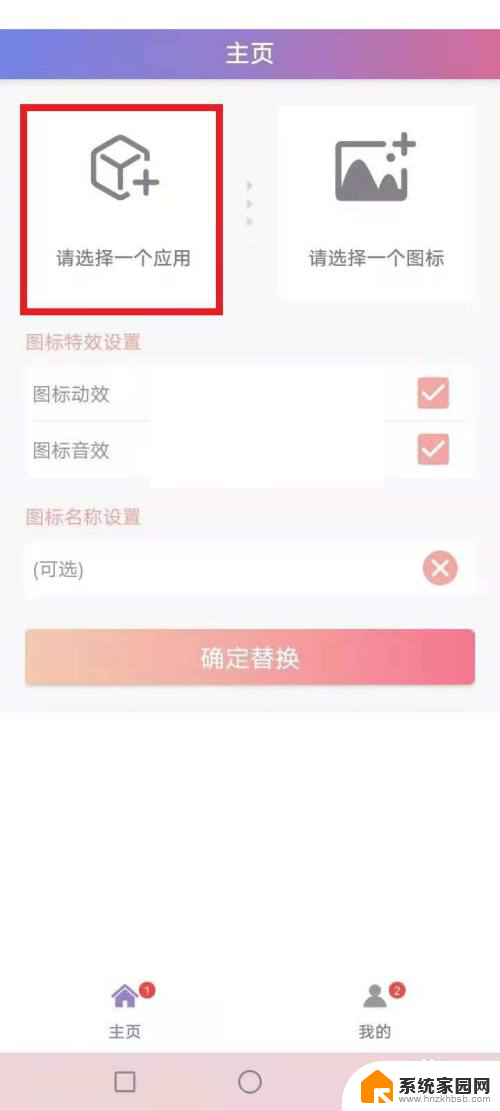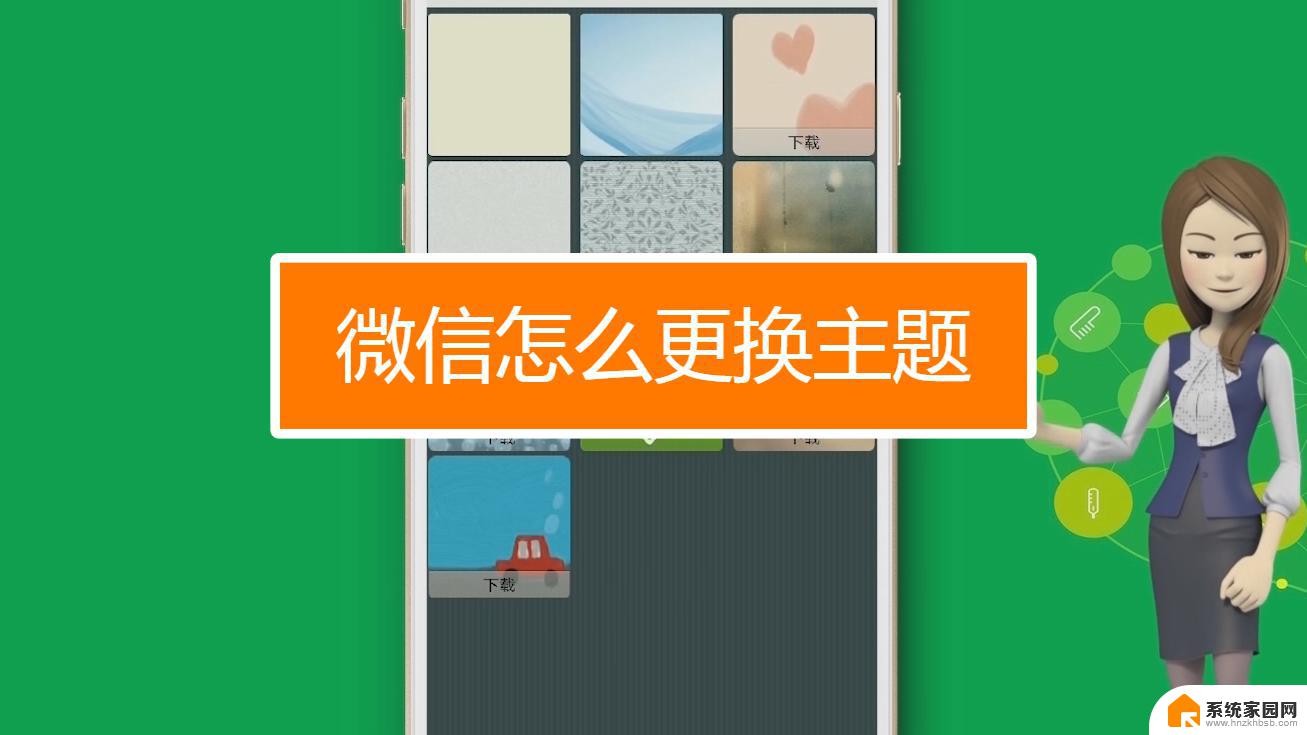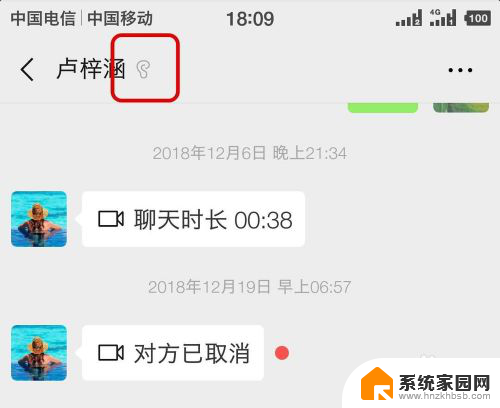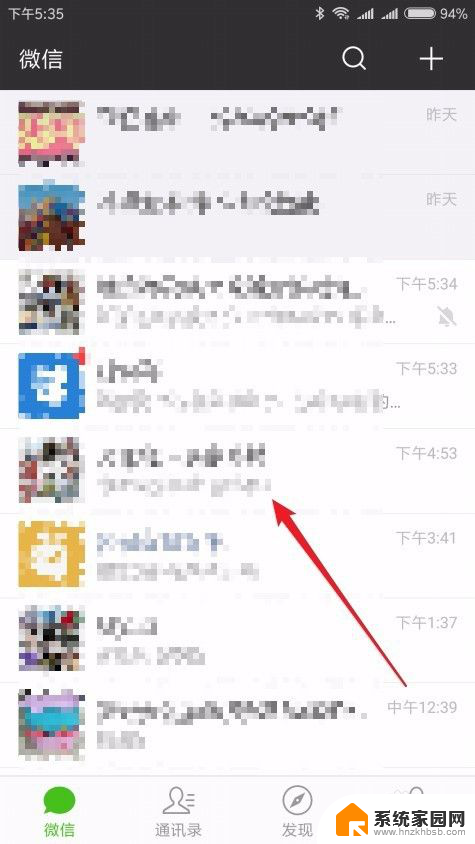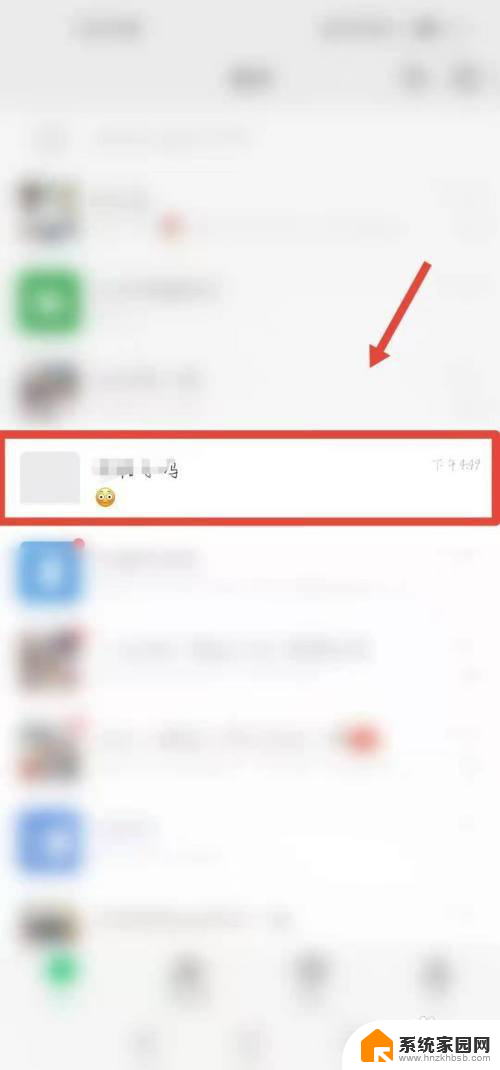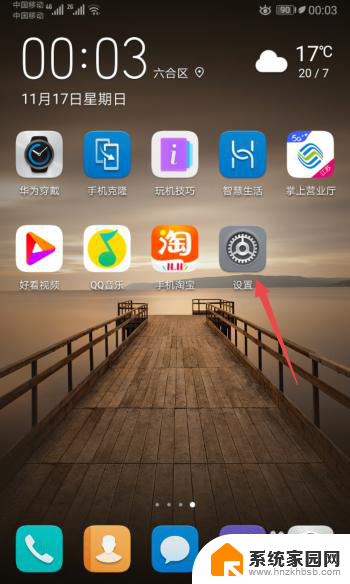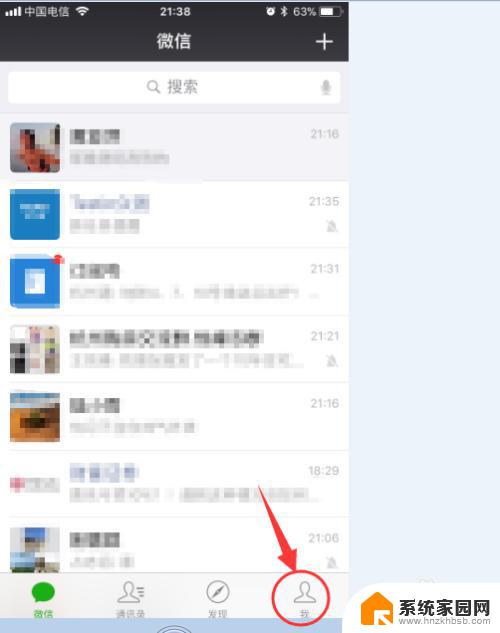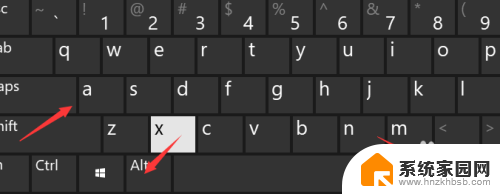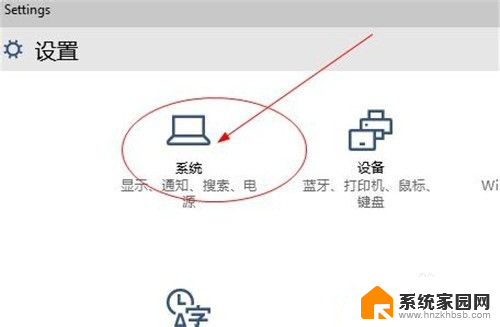怎么修改微信桌面图标 电脑微信如何更改聊天窗口图标
更新时间:2023-11-18 10:46:12作者:xiaoliu
怎么修改微信桌面图标,微信作为目前最流行的社交媒体之一,其桌面图标和聊天窗口图标对于用户来说是不可忽视的一部分,微信的默认图标可能会让人感到单调乏味。在这种情况下,了解如何修改微信桌面图标和电脑微信的聊天窗口图标就显得尤为重要。通过简单的步骤,我们可以将图标个性化,使其更符合我们的喜好和风格。本文将介绍如何进行这些修改,让你的微信界面焕然一新。
步骤如下:
1.首先,我们打开我们的电脑。然后我们右击电脑桌面上的微信;

2.弹出的界面,我们点击属性;
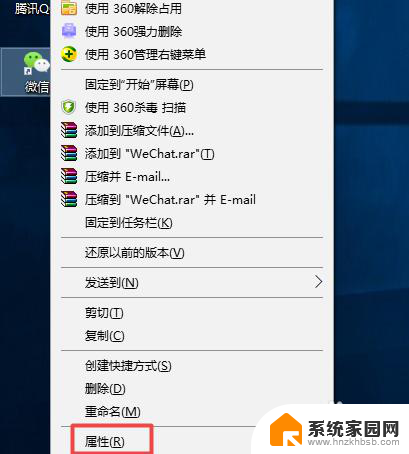
3.弹出的界面,我们点击更改图标;
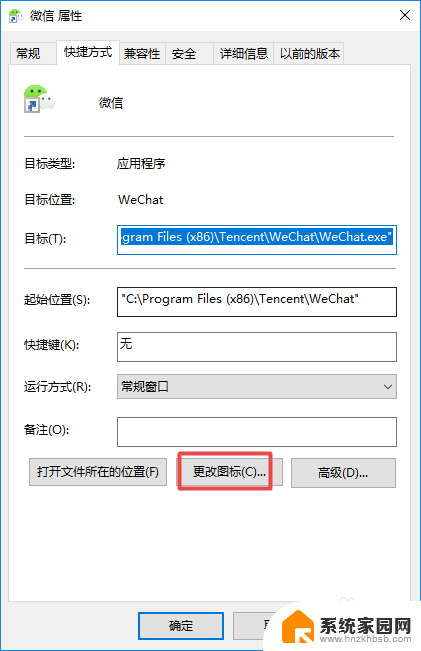
4.弹出的界面,我们点击另外一个图标。就是那个比较模糊的图标;
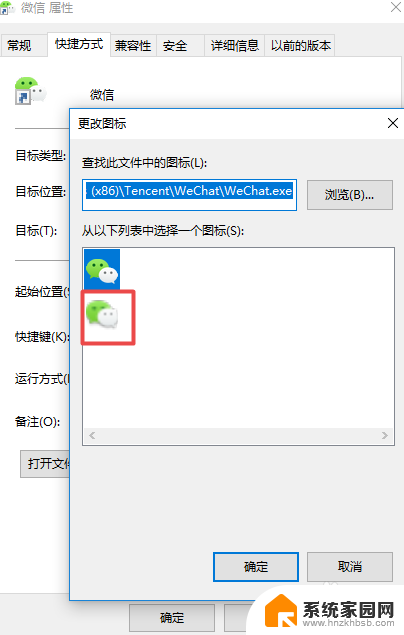
5.点击过后如图所示;
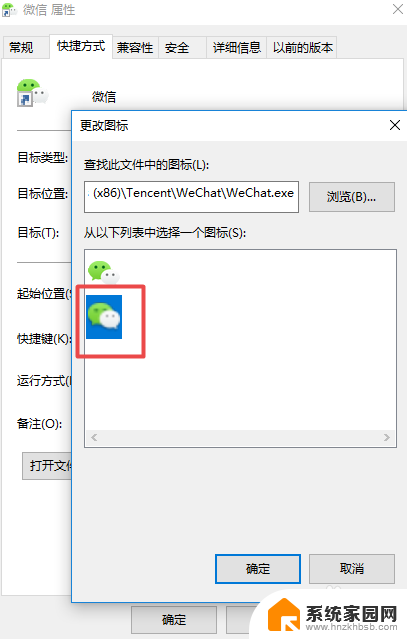
6.然后我们点击确定;
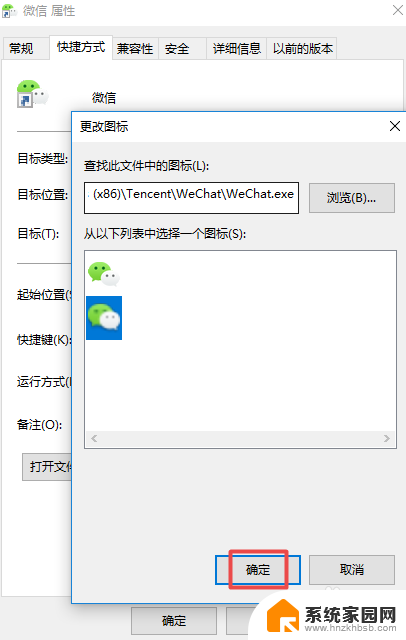
7.之后我们点击应用;
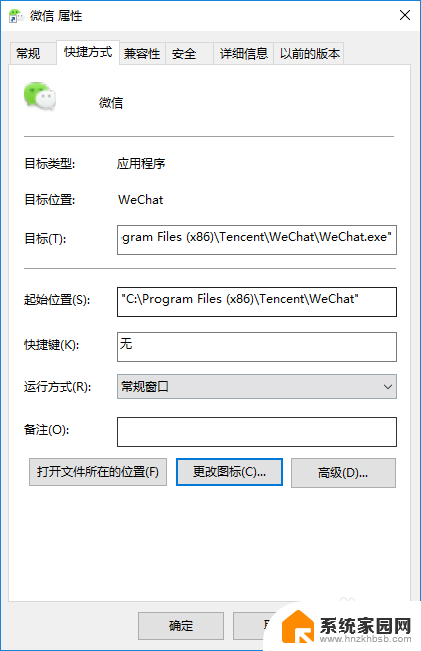
8.弹出的界面,我们点击继续;
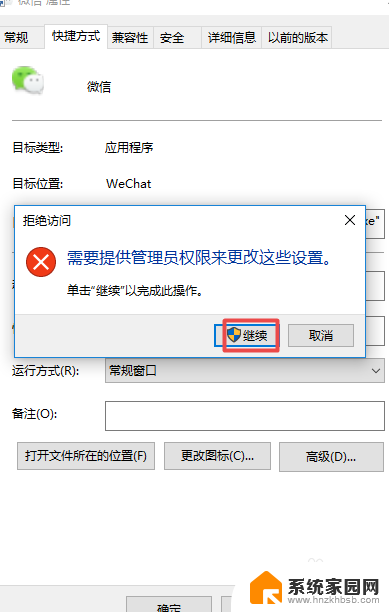
9.然后我们点击确定;
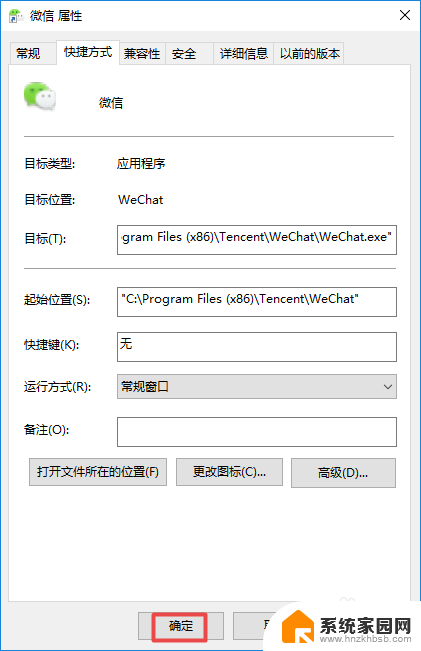
10.结果如图所示,这样我们就更改了微信的图标了。

以上是如何修改微信桌面图标的全部内容,如果您遇到这种情况,可以按照小编的方法进行解决,希望可以帮助到您。